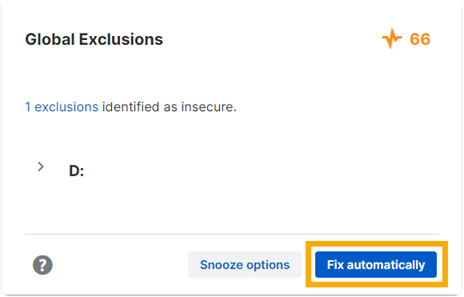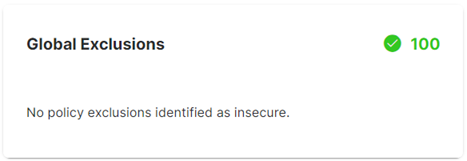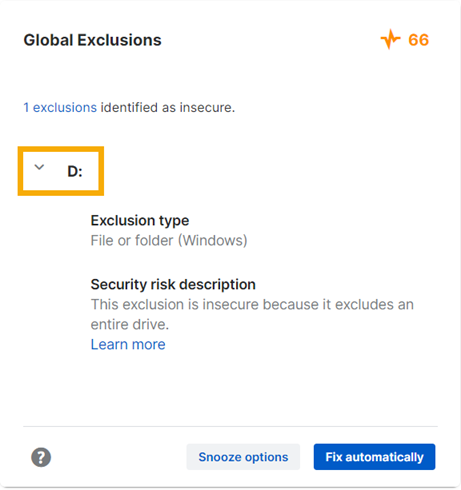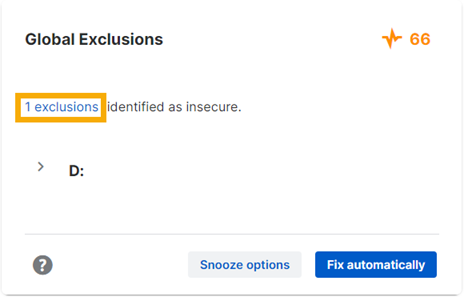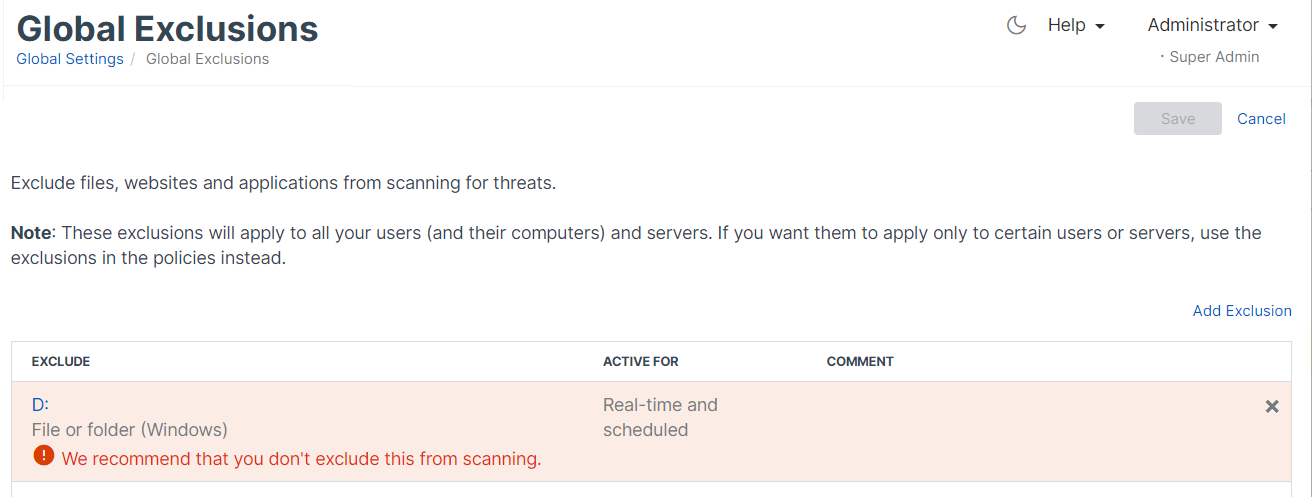グローバル除外の修正
グローバル除外によって、セキュリティリスクが発生していないことを確認します。
注
グローバル除外の設定は、最小限に抑えることを推奨します。特定のユーザーやデバイスに適用できる、ポリシーの除外の使用を検討してください。
アカウントの状態のチェックで、グローバル除外が重大なセキュリティリスクを引き起こしていることが警告された場合は、自動または手動で修正できます。
自動的に修正
グローバル除外を自動的に修正することを選択した場合は、グローバル除外から安全でない除外をすべて削除します。監査ログ内で変更を確認できます。
除外を自動的に削除するには、次の手順を実行します。
-
警告で「自動的に修正」をクリックします。
-
安全でないグローバル除外を削除することを確認します。
-
アカウントの状態のチェックが更新されると、安全でない除外は表示されなくなります。
緑色のチェックマークは、チェック対象の除外項目が見つからなかったことを意味します。非常に安全性の低い除外項目がないかどうかのみチェックされます。除外項目が、安全かつ必要であることを定期的に確認するようにしてください。
手動で修正
除外を手動で修正するには、次の手順を実行します。
-
警告で、各除外項目の横にある矢印をクリックして、危険な理由を表示します。
-
警告内のリンクをクリックします。除外の数がリンクになっています。
-
「グローバル除外」ページが開きます。リスクの原因となっている除外を選択し、右側の X印をクリックして削除します。
-
ページ上部の「 保存」をクリックします。
-
「ダッシュボード > アカウントの状態のチェック」を参照しますグローバル除外のチェックで、安全でない除外は表示されなくなりました。
緑色のチェックマークは、チェック対象の除外項目が見つからなかったことを意味します。非常に安全性の低い除外項目がないかどうかのみチェックされます。除外項目が、安全かつ必要であることを定期的に確認するようにしてください。